
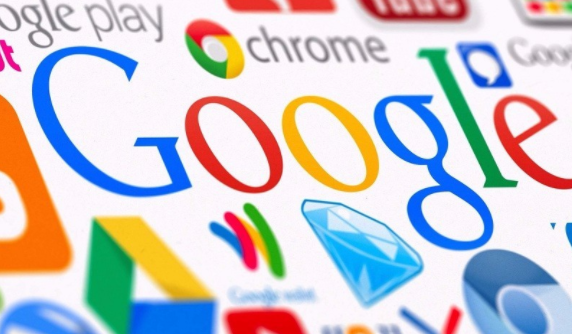
日常工作中,时常会遇到浏览器被篡改的情况,一般出现这种情形,可以用下面的操作解决:
1、点击开始菜单,输入chrome,右键点击查询出来的浏览器,在弹出的菜单中选择打开文件位置。
2、右键选中谷歌浏览器的快捷方式,选择属性,打开了谷歌浏览器的属性窗口,可以看到在目标中启动的最后位置多了一个网址,删除该网址。
3、网址删除后,点击应用按钮,再点击确定按钮,让配置生效。
4、进入谷歌浏览器的安装路径下,找到chrome.exe文件。
5、右键点击chrome.exe文件,在弹出的菜单中选择发送到,在菜单中选择桌面快捷方式。
6、双击新生成的浏览器快捷方式。
7、浏览器启动正常了,进入了默认的浏览器标签页面。页面被篡改、锁定和劫持的情况解决了。
以上就是修复谷歌浏览器被篡改的教程的内容。
域名注册价格:在使用谷歌浏览器进行开发或调试网页时,按下F12键可以打开浏览器的开发者工具,方便查看和调试网页的代码和元素。然而,有时候按下F12键却没有任何反应,这可能会给开发者带来困扰。本文将介绍一些可能的原因以及解决谷歌浏览器按F12没有反应的常见问题。
清除浏览器缓存和Cookie是解决许多网页加载问题和隐私保护的常见方法之一。本文将介绍如何清除谷歌浏览器Chrome的缓存和Cookie,帮助用户优化浏览器性能并保护个人隐私。
谷歌浏览器商店是用户获取和安装浏览器扩展、应用程序和主题的重要渠道。然而,有时用户可能会遇到谷歌浏览器商店无法打开的问题,这可能会影响他们获取新功能和增强浏览器体验。本文将介绍一些常见的解决方法,帮助用户解决谷歌浏览器商店无法打开的问题。
谷歌浏览器怎么翻译网页?目前在我们使用的众多浏览器中,基本都实现了网页翻译。对与英语不好的童鞋来说这是一个很好的工具,下面小编就为大家介绍一下谷歌浏览器翻译网页的设置方法。1、首先我们打开谷歌浏览器,点击菜单栏的三条横线,点击“设置”2、进入后选择选择“设置”,点击“显示高级设置”3、选择设置,然后在语言中点击“语言和输入设置”4、添加你要翻译成为的语言(这里选择添加中文)。5、然后打开网页右击“


网址:www.juming.com
电话:400-997-2996
